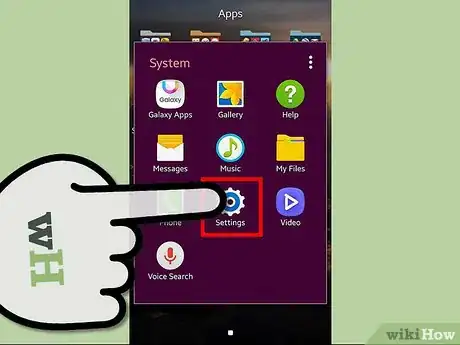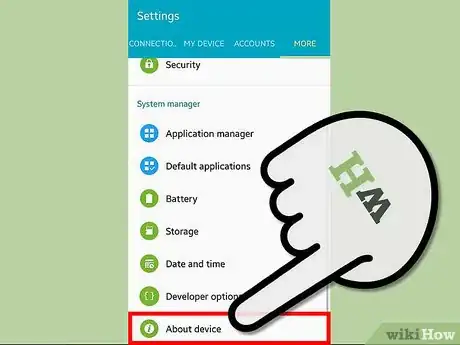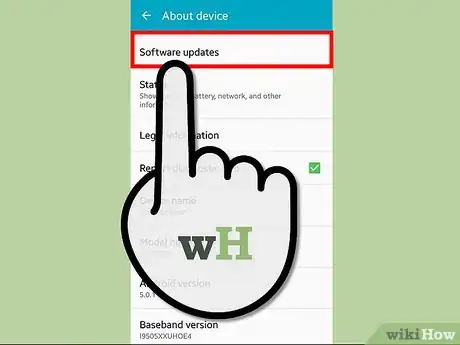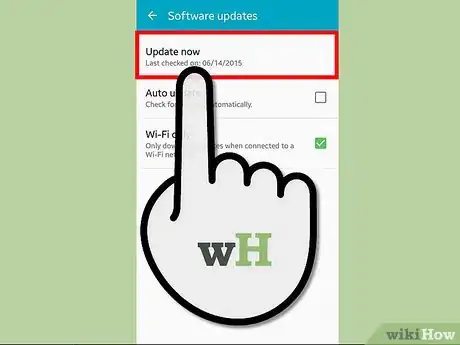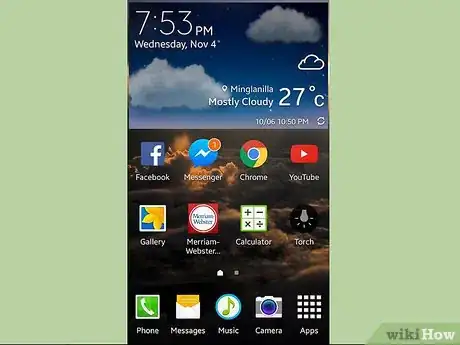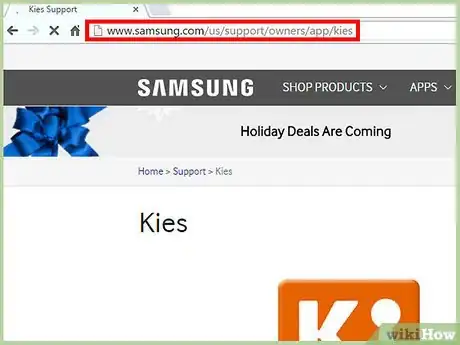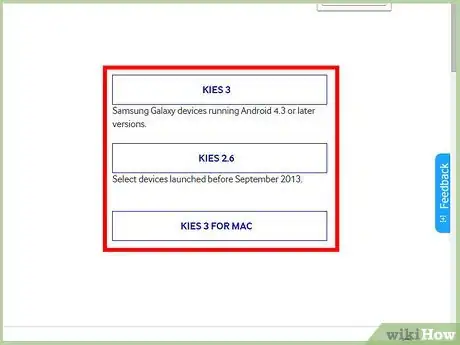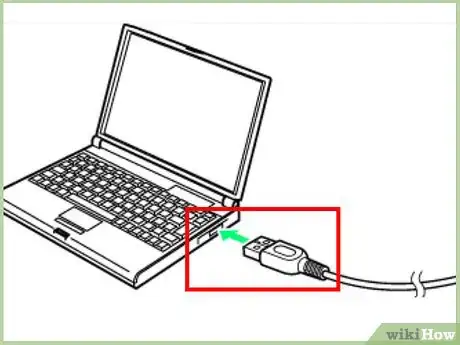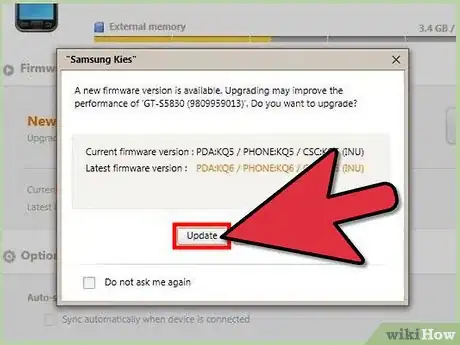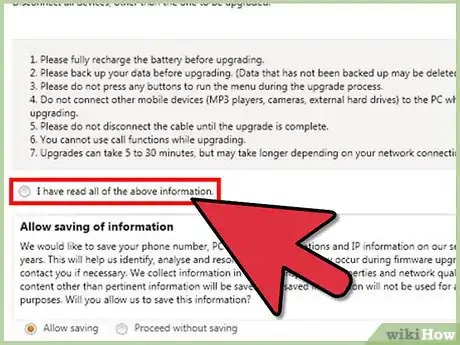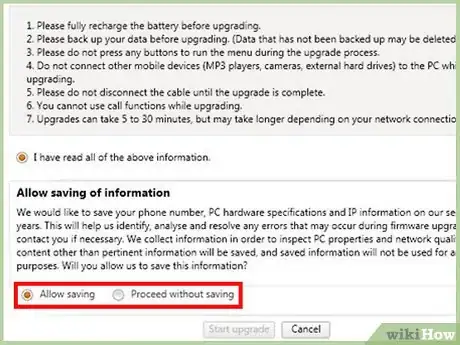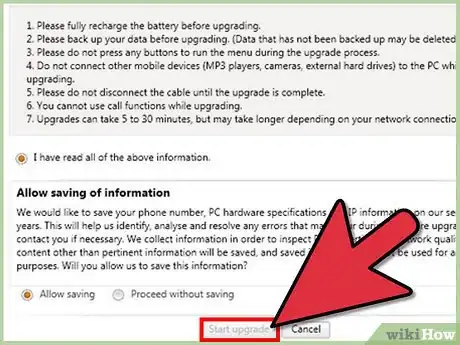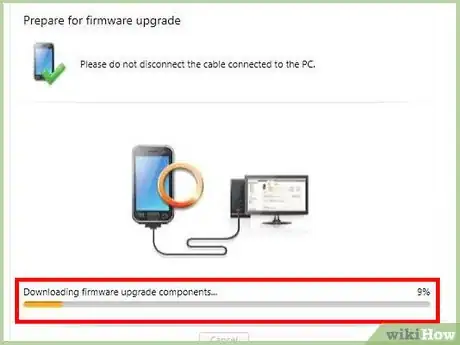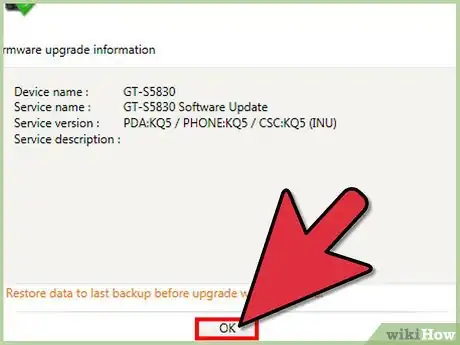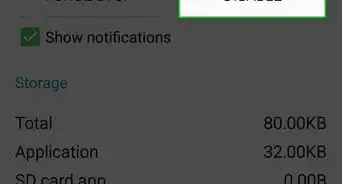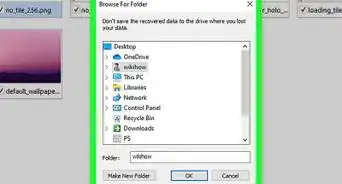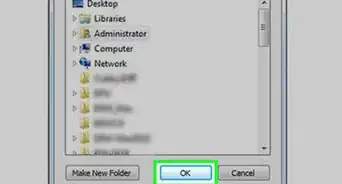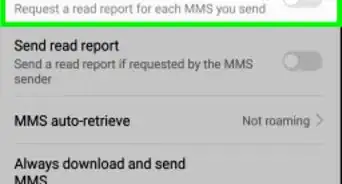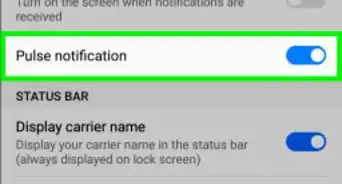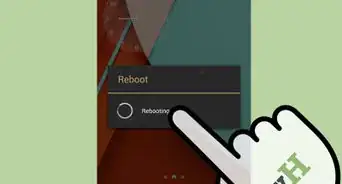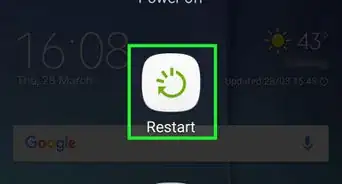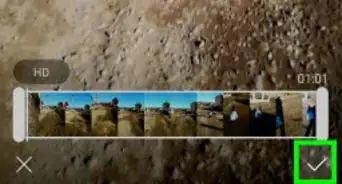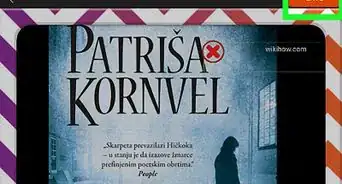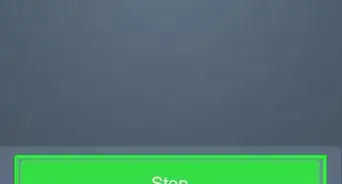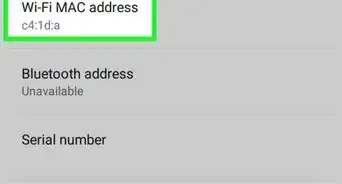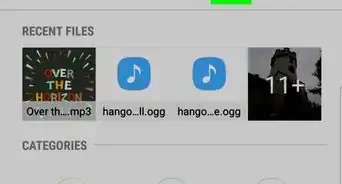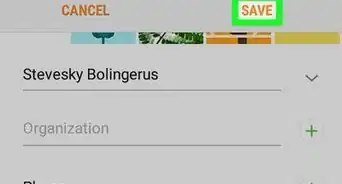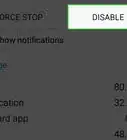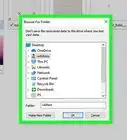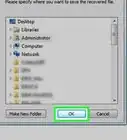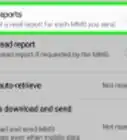X
wikiHow es un "wiki", lo que significa que muchos de nuestros artículos están escritos por varios autores. Para crear este artículo, autores voluntarios han trabajado para editarlo y mejorarlo con el tiempo.
Actualizar un Samsung Galaxy S2 puede ayudar a corregir errores de software conocidos y, al mismo tiempo, permitirte disfrutar de las nuevas funciones que ofrece la actualización. Puedes actualizar un Galaxy S2 en cualquier momento verificando si hay actualizaciones automáticas en Ajustes o instalando las actualizaciones manualmente mediante el software Samsung Kies.
Pasos
Método 1
Método 1 de 2:Verificar si hay actualizaciones de software
Método 1
-
1Pulsa “Menú” y selecciona “Ajustes”.
-
2Ve hacia abajo y pulsa “Acerca del dispositivo”.
- En algunos dispositivos Galaxy S2, es posible que debas pulsar “Actualizaciones del sistema”.
-
3Pulsa “Actualización del software” o “Actualización del software de Samsung”.
-
4Sigue las indicaciones que aparecen en la pantalla para actualizar automáticamente el dispositivo, si hay actualizaciones disponibles.
-
5Pulsa la tecla “Inicio” cuando la actualización se complete. El Galaxy S2 estará actualizado ahora.[1]Anuncio
Método 2
Método 2 de 2:Usar Samsung Kies
Método 2
-
1Ve al sitio web oficial de Samsung Kies en http://www.samsung.com/us/kies/.
-
2Selecciona la opción para descargar Samsung Kies en la computadora Windows o Mac.
-
3Haz doble clic en el archivo de Samsung Kies después de descargarlo en la computadora. La computadora instalará la aplicación Samsung Kies.
-
4Conecta el Galaxy S2 a la computadora usando un cable USB después de que Samsung Kies haya terminado de instalarse. Samsung Kies mostrará cualquier actualización disponible una vez que reconozca el dispositivo.
-
5Haz clic en “Actualizar” para instalar el último firmware en el Galaxy S2.
-
6Coloca un visto bueno al lado de “He leído toda la información anterior”.
-
7Selecciona “Permitir guardar” o “Proceder sin guardar” cuando se te pregunte si deseas que Samsung guarde información sobre la computadora.
-
8Haz clic en “Iniciar actualización”. Samsung Kies descargará e instalará las actualizaciones nuevas en el Samsung Galaxy 2.
-
9Espera a que Samsung Kies actualice el dispositivo. El proceso demorará varios minutos en completarse.
-
10Haz clic en “Aceptar”, luego desconecta el Galaxy S2 de la computadora cuando la actualización se complete. El Galaxy S2 se reiniciará y estará listo para usarse.[2]Anuncio
Consejos
- Actualiza el Samsung Galaxy S2 si has experimentado inconvenientes con el software y otros problemas que no se puedan corregir reseteando el dispositivo. En la mayoría de los casos, las actualizaciones de Samsung corregirán cualquier problema o error conocido que afecte a varios dispositivos a gran escala.
Anuncio
Referencias
Acerca de este wikiHow
Anuncio